前言
本教程通过删除忌炎部分衣服模型,带领大家初步了解并上手MOD制作。过程包括模型提取、模型导入Blender、简单修改,最后导出MOD到游戏。完成此过程需要你具备基本的电脑操作能力,了解一些快捷键,并且熟悉Blender,否则你可能会遇到不少问题!
更多制作教程
视频教程
视频教程无讲解,无说明,请结合本章教程一同食用~
前言说明补充
XXMI新版更新后,默认没有绿字,不能直接提取,需要按照下图所示设置打开。(如果开启这个功能无法正常提取,请开启右侧的dump选项,,,有可能是我搞错了,弄忘记了)
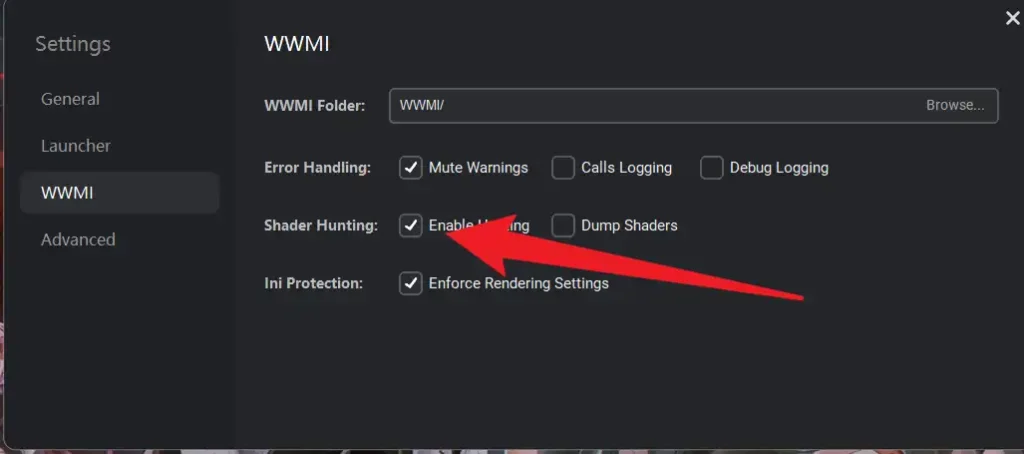
一.游戏内提取模型
修改角色模型的第一步是提取角色模型。除了角色模型外,游戏内的怪物、武器,甚至UI元素也可以提取并修改。本步骤将教你如何在游戏中提取角色或其他物品的模型。如果你已经有别人提取好的模型,可以跳过这一步,直接查看第二步【模型导入Blender】。
1️⃣前往角色界面
在角色界面中,其他模型和UI较少,这使得我们更容易找到需要导出的模型。
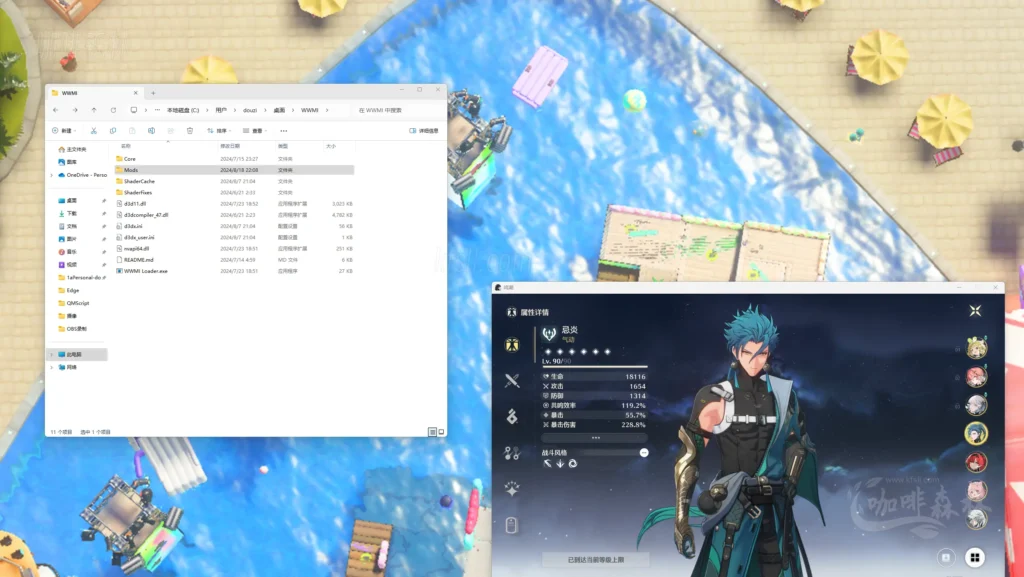
2️⃣按下0显示绿色字体
按下小键盘上的 0 键即可进入提取模型和狩猎模式。
如果没有小键盘,可以使用虚拟键盘来代替。
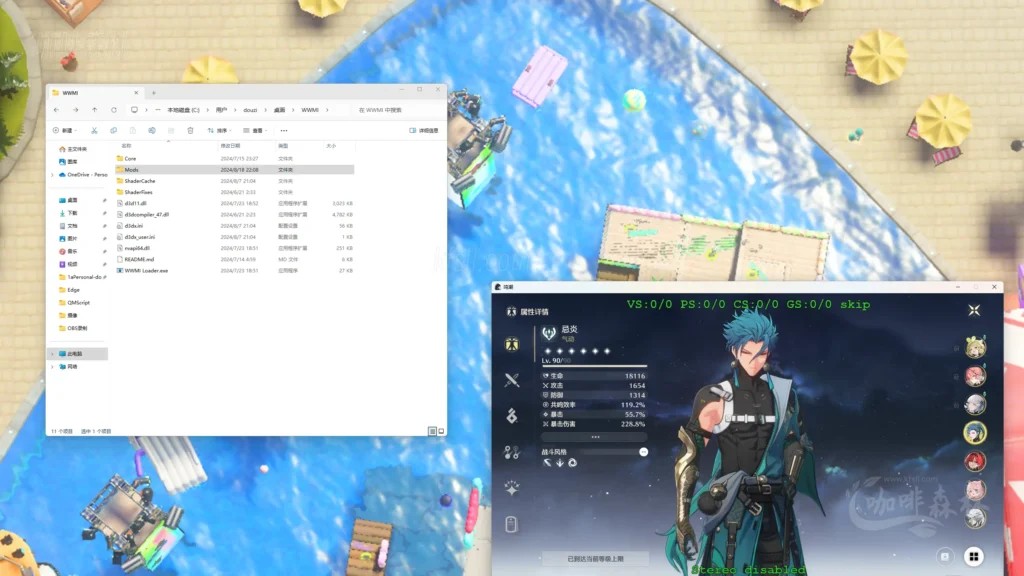
3️⃣f8提取文件
按下 F8 键是为了提取(dump)当前界面的模型和贴图,所有文件会被放置在如图所示的文件夹内,后续我们将在此文件夹中找到所需的模型和贴图。文件夹内的内容如图二所示。
注意,按下 F8 时游戏会100%卡住,请耐心等待模型提取完毕。
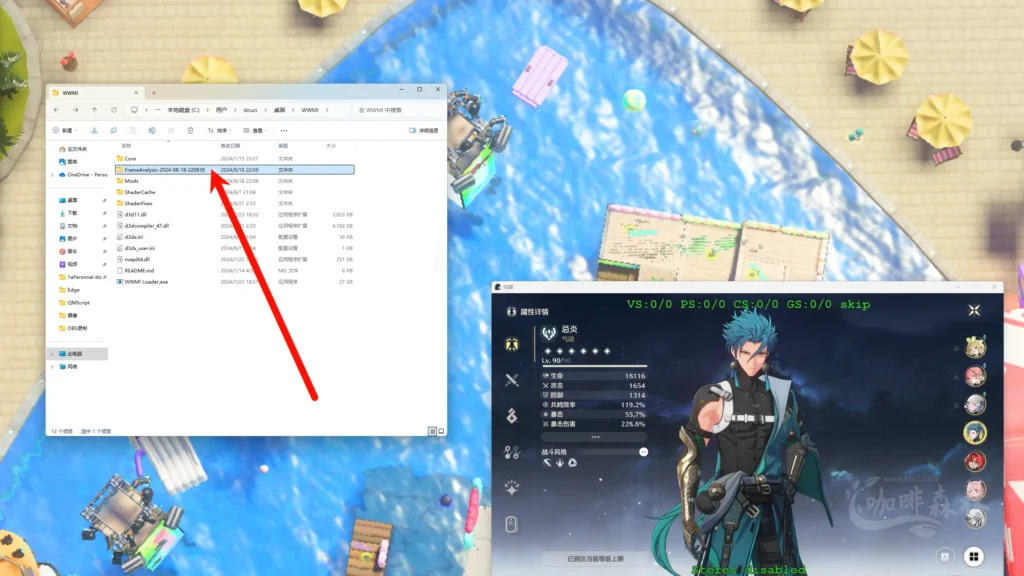
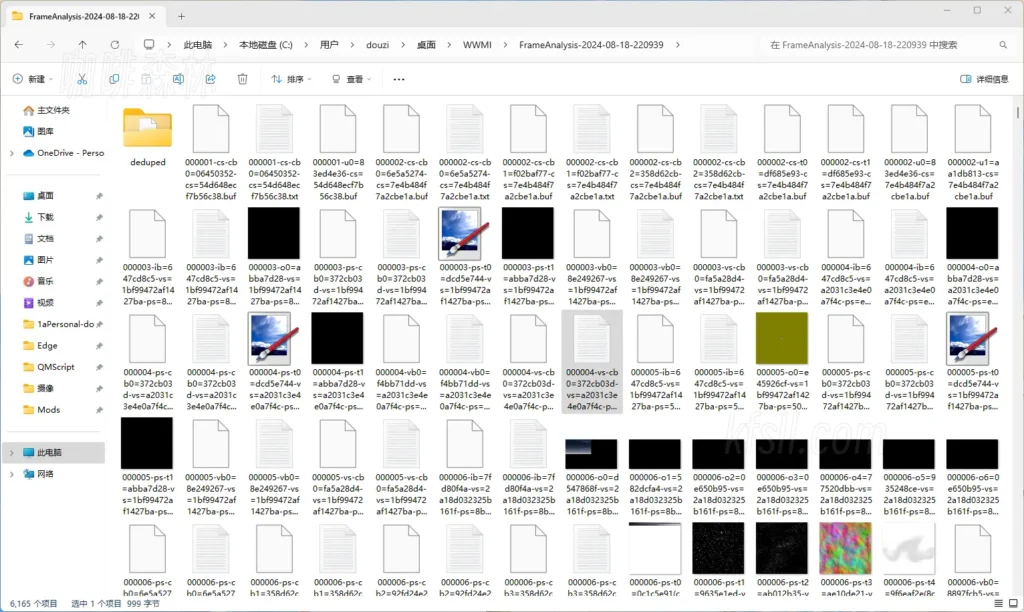
4️⃣VB值寻找介绍
VB值,也称为哈希值。
使用小键盘右上角的 / 或 * 键切换VB,按 – 键复制当前VB值。
按下 / 或 * 键左右切换VB,直到你看到所需提取的模型被隐藏。继续切换,直到模型消失,如图所示。此时,忌炎模型被隐藏,左上角的VB值就是我们需要的值。按下 – 键即可复制该VB值。
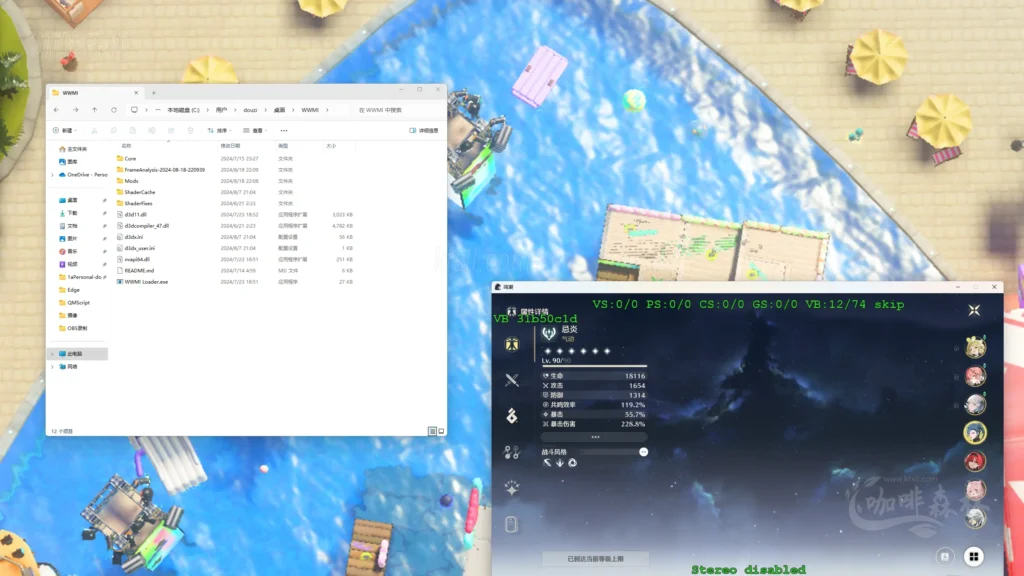
5️⃣VB文件夹
创建一个文件夹,将复制的VB值命名此文件夹。
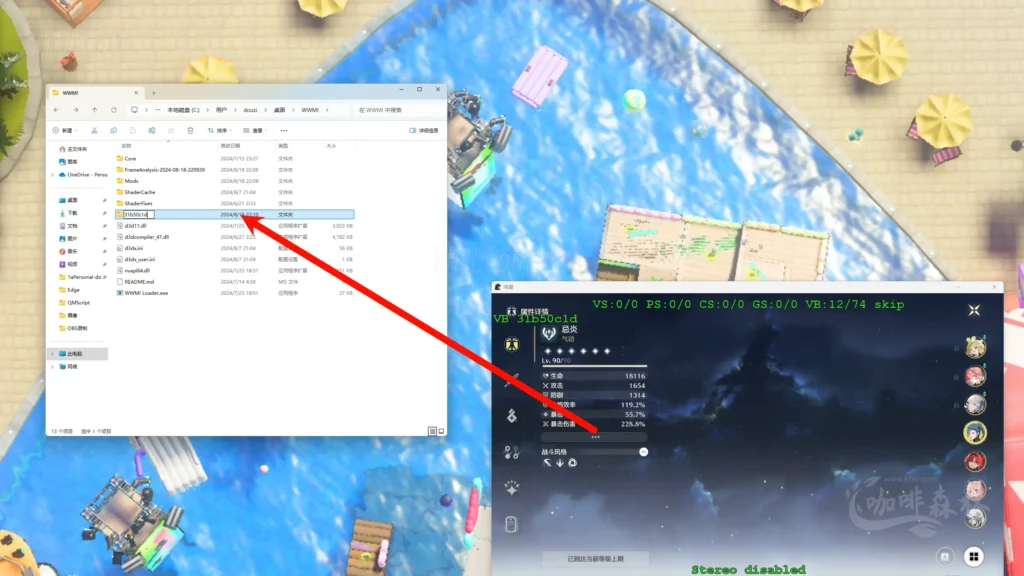
6️⃣Bender插件使用
在Blender中,按 N 键开启N面板。在N面板的工具栏中,你可以找到WWMI插件。选择 Extract Objects From Dump,然后在上方选择游戏中提取的文件夹(即你在游戏内按下 F8 后生成的文件夹)。在下方,选择之前创建的VB文件夹。
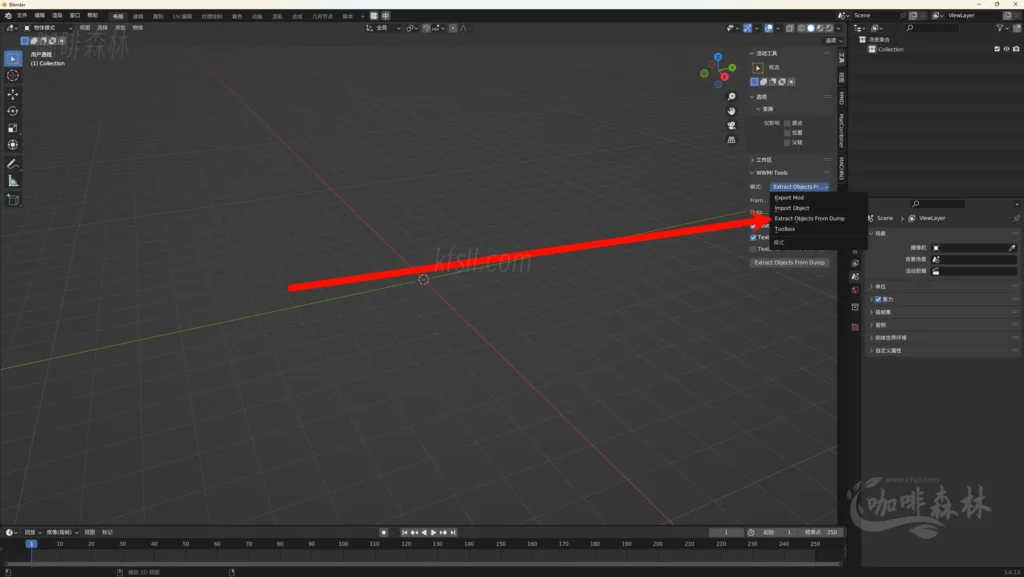
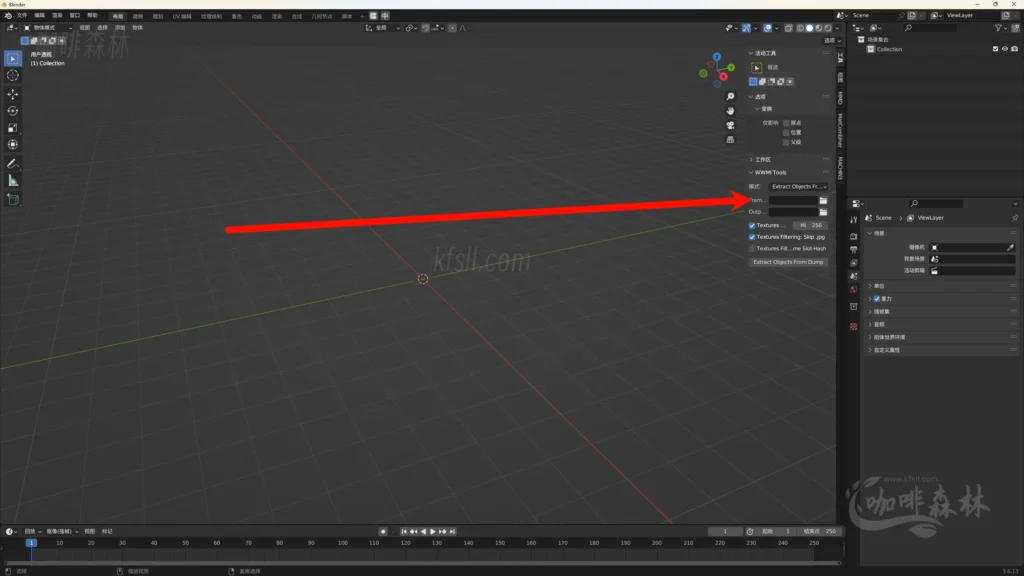
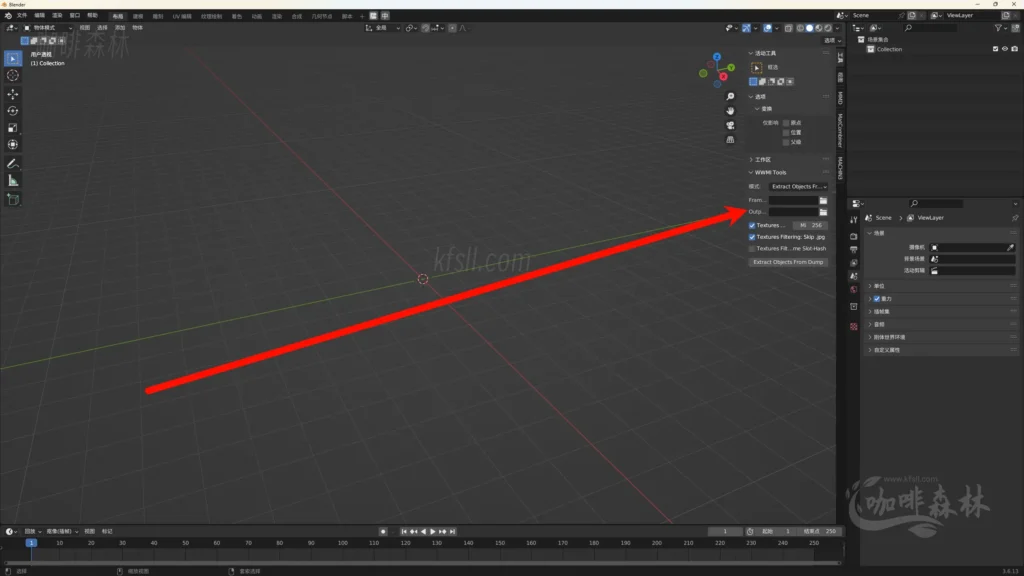
7️⃣提取模型
选择完毕后,按下 Extract Objects From Dump,插件将自动提取与当前VB值关联的模型文件。提取的模型文件将保存在你设置的VB值文件夹内。文件夹中的内容如图三所示。
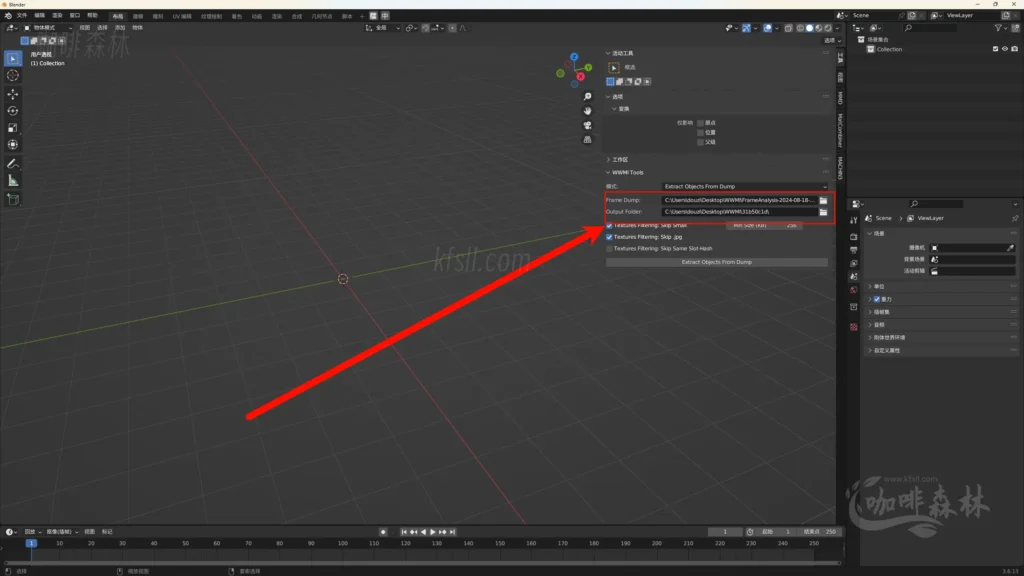
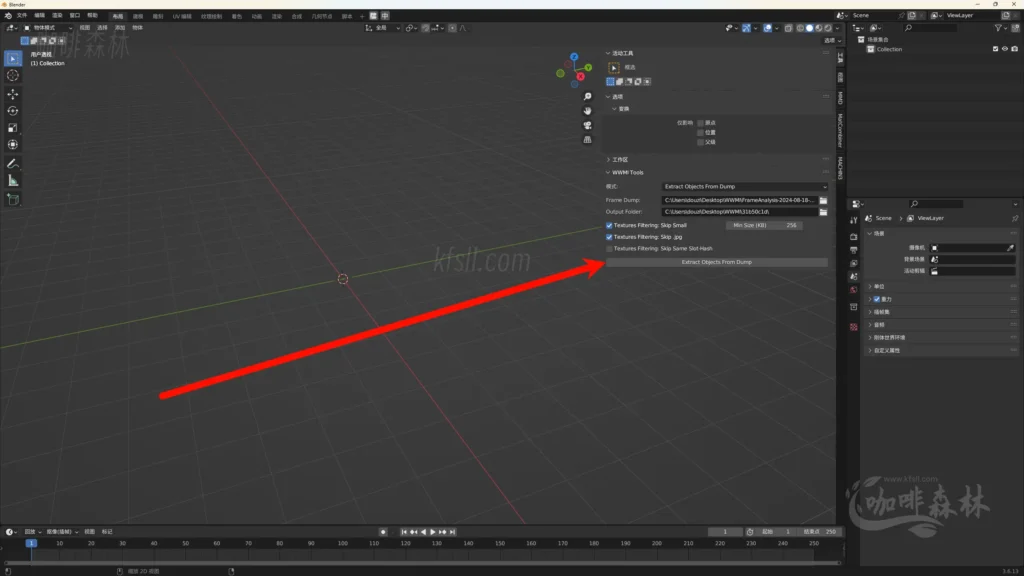
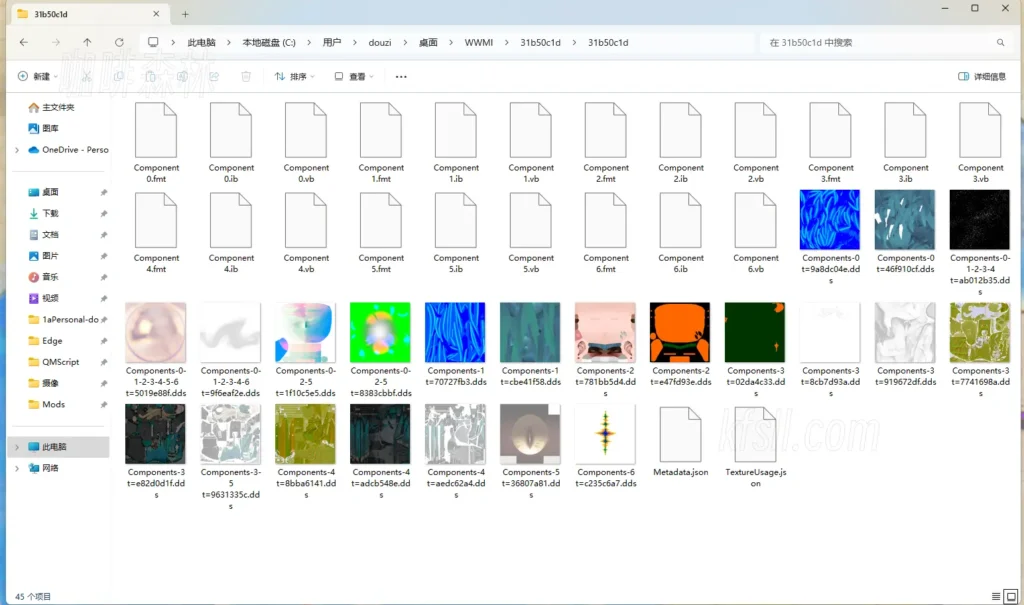
二.模型导入Blender并修改
将模型导入到Blender,你可以就可以进行删除模型,替换模型,将模型更改为你想要的样子。
1️⃣Bender插件使用
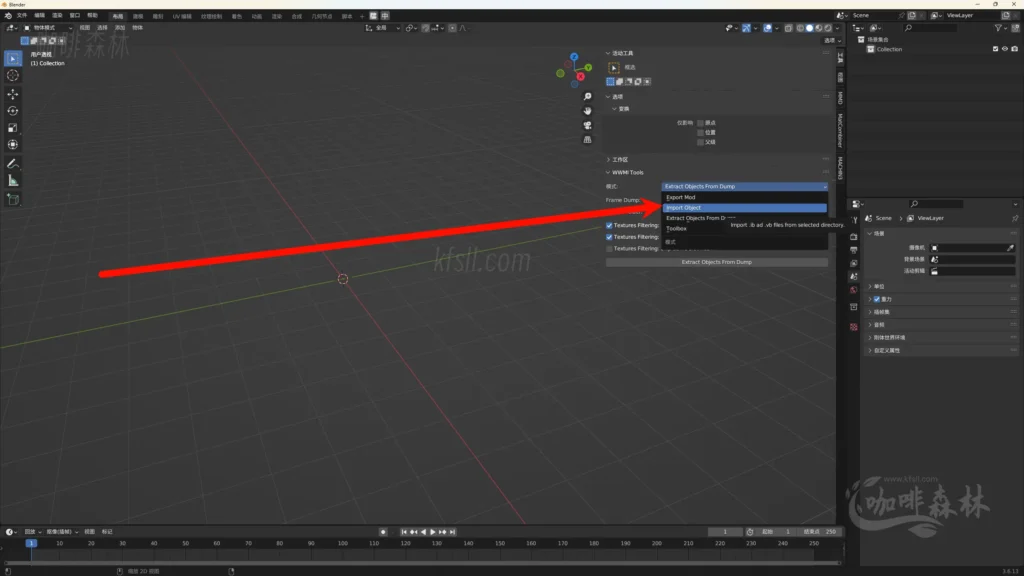

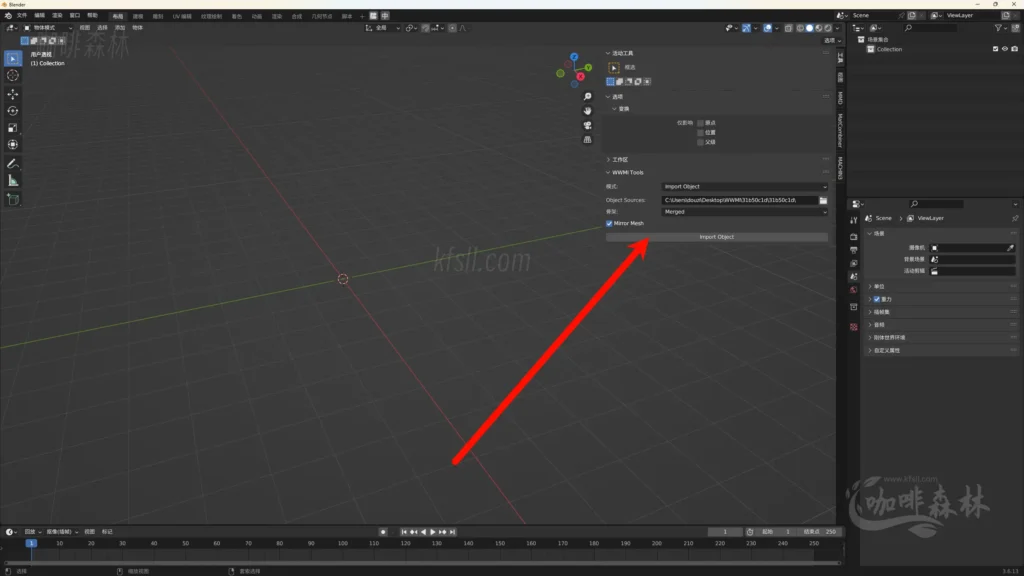
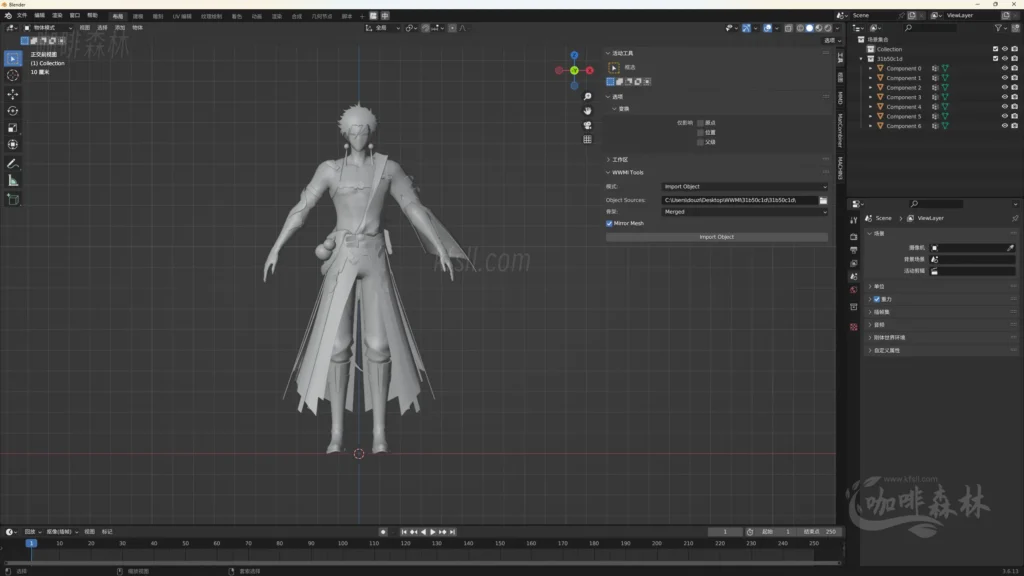
2️⃣简单的修改模型
简单删除部分模型,以便后续导出并查看效果。
注: 正常制作MOD需要涉及骨骼、权重、贴图、顶点色、UV等流程。本示范仅用于查看效果,实际MOD制作过程要复杂得多。
(1)选择任意模型,左上角选择编辑模型。
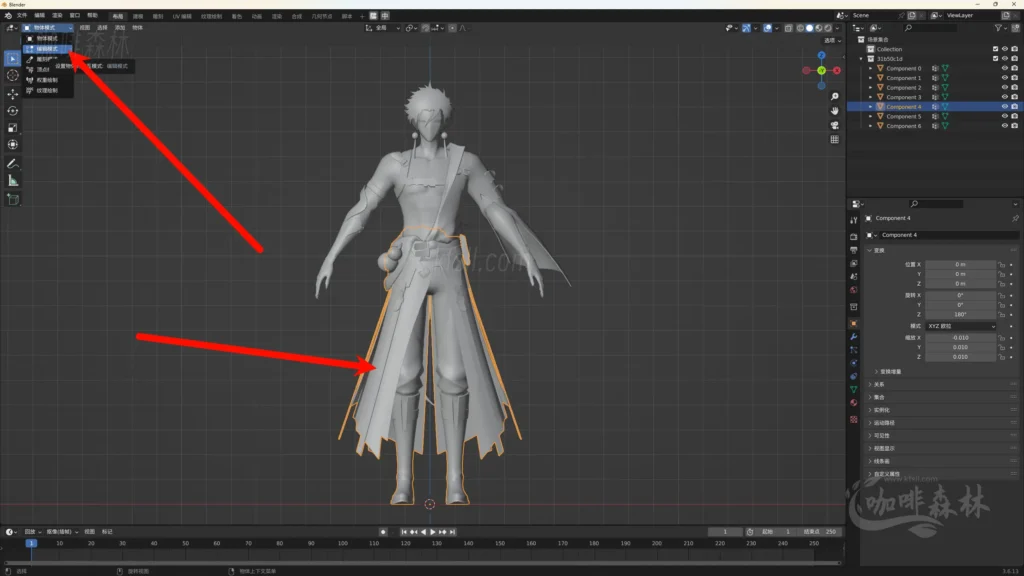
(2)选择任意一个面,按下Ctrl+L选择相连的面
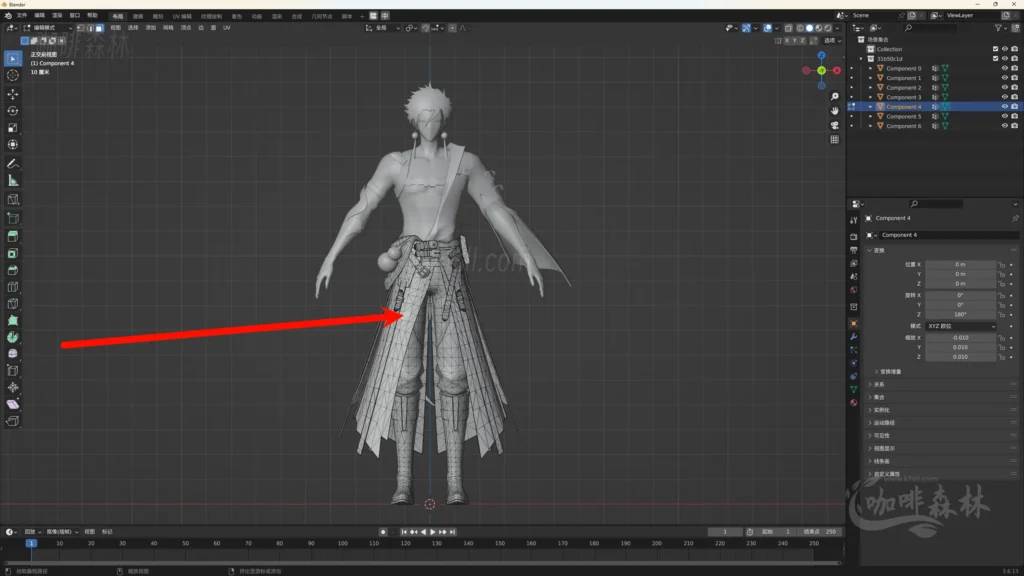
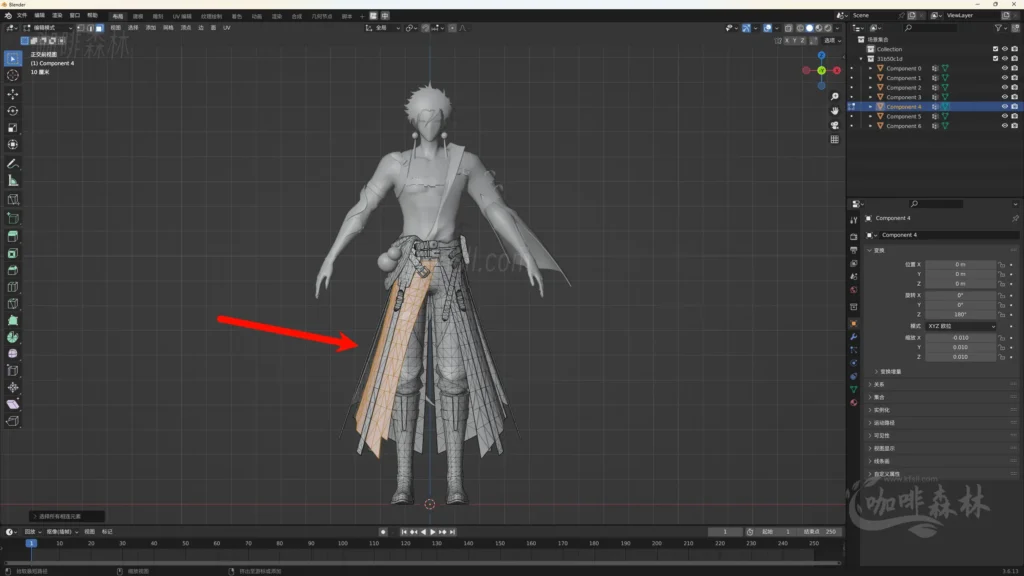
(3)按下x选择删除顶点,即可删除模型面
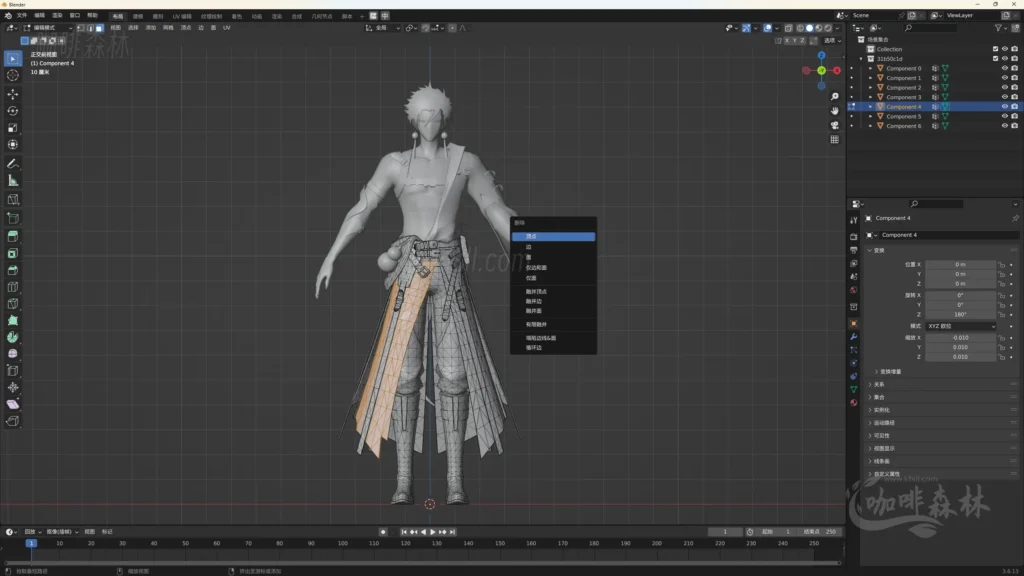
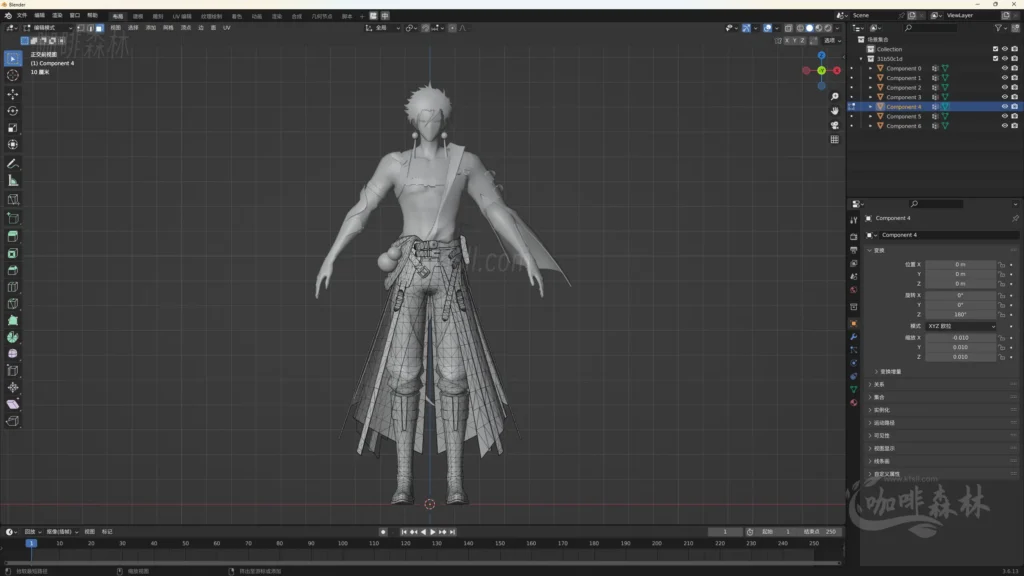
4)左上角切换回物体模型即可。
注意! 删除模型面时,每个模型至少要留下一个面,不能将模型完全删除!
制作MOD的基本规则是:导入多少数据,就必须导出多少,不能删除过多数据。
三.模型导出blender
将修改好的模型导出Blender(如第三张图所示,我删除了忌炎右腿的布料部分),生成MOD后,就可以进入游戏查看效果了。
1️⃣使用插件生成MOD
在WWMI Tools中,选择 Export Mod,并设置相关路径。
-
Components:选择你要导出的合集。
-
Object Sources:默认已选择好,无需修改(这是你导入模型的路径)。
-
Mod Folder:选择你导出的MOD文件夹。
更下面的非必需设置是一些MOD名称,作者名称和链接图标等信息。
点击 Export Mod 后,你所设置的文件夹将成为MOD文件夹。文件夹内的内容如下图所示:
-
Meshes 文件夹保存模型文件,
-
Textures 文件夹保存贴图文件。
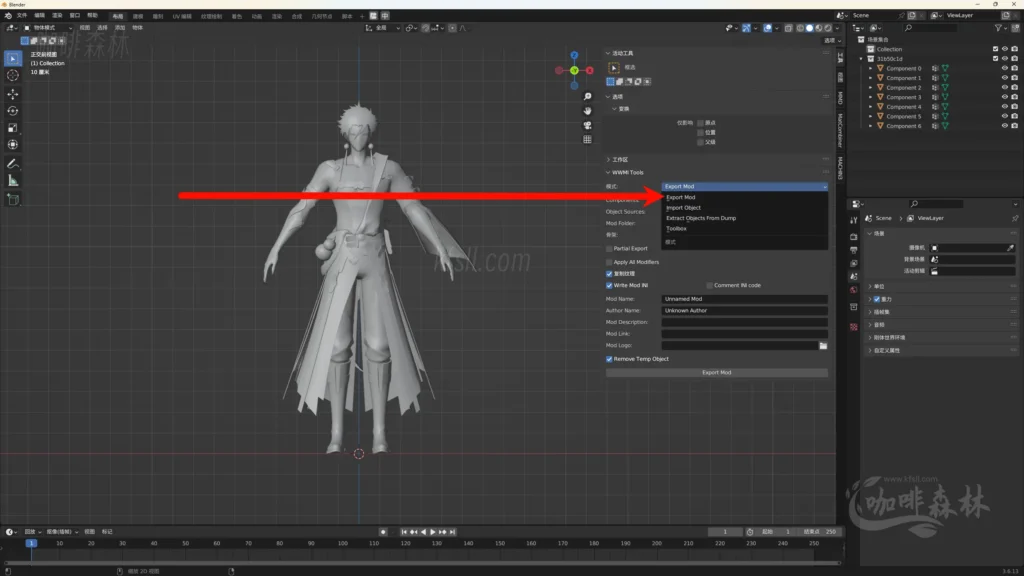
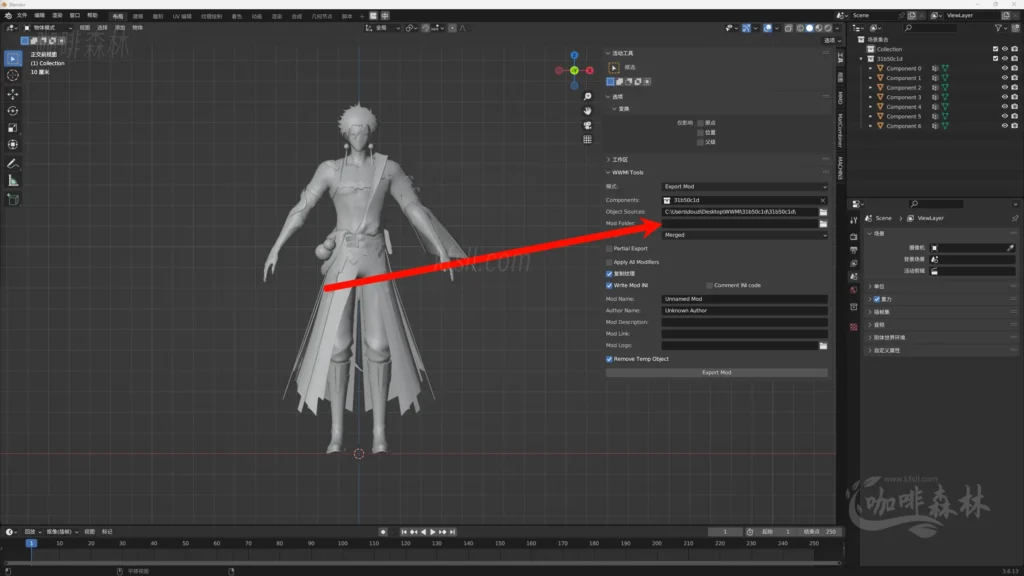
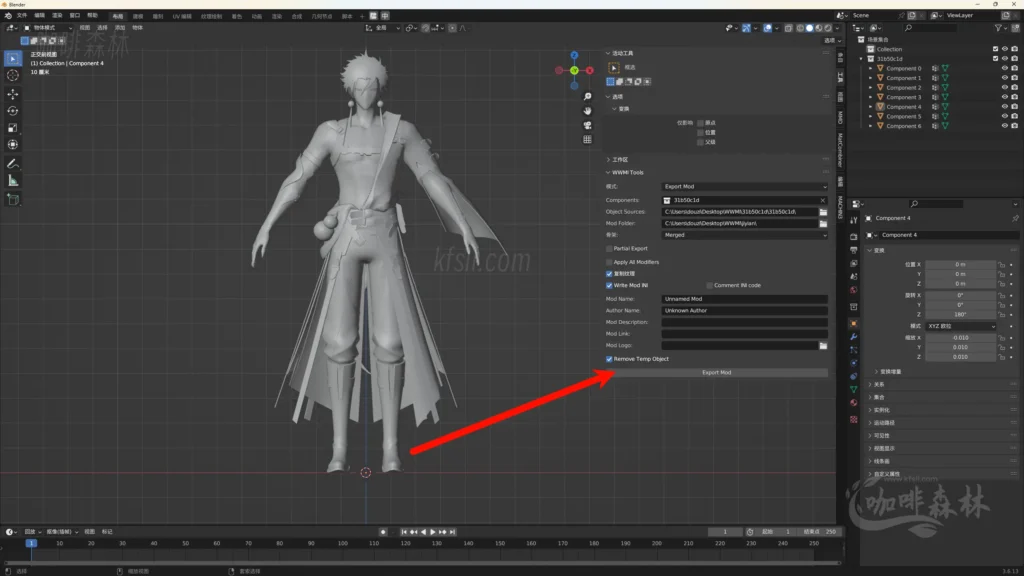
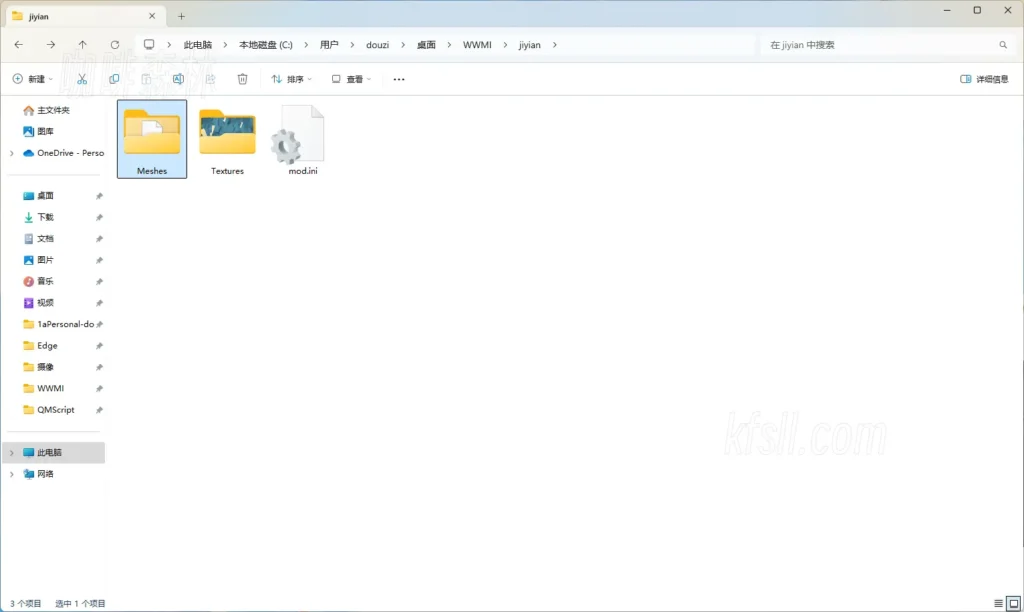
2️⃣MOD导入游戏
将导出的MOD文件放入WWMI的 MODS 文件夹内,然后在游戏中按 F10 刷新,就可以看到你修改的MOD效果。
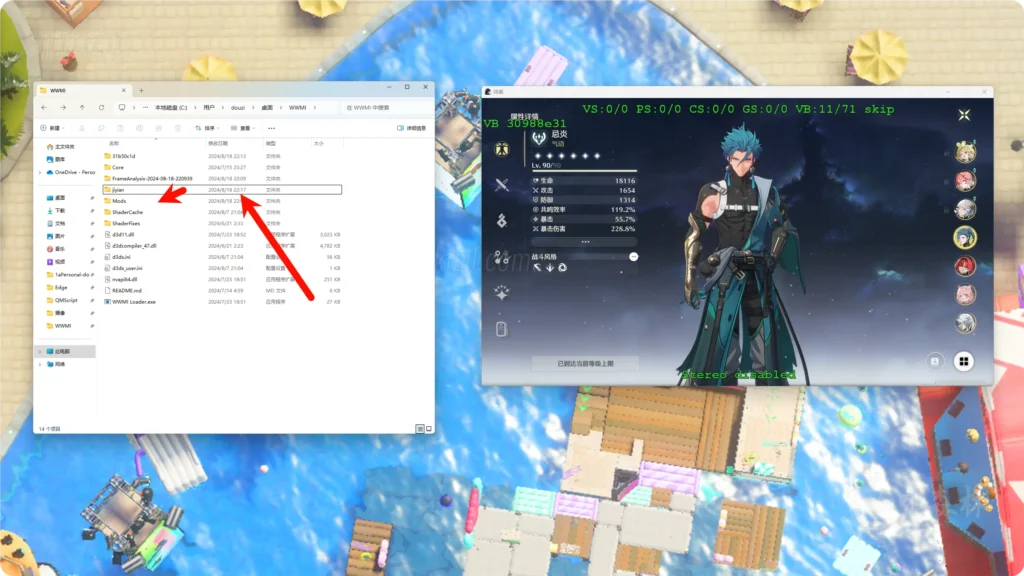
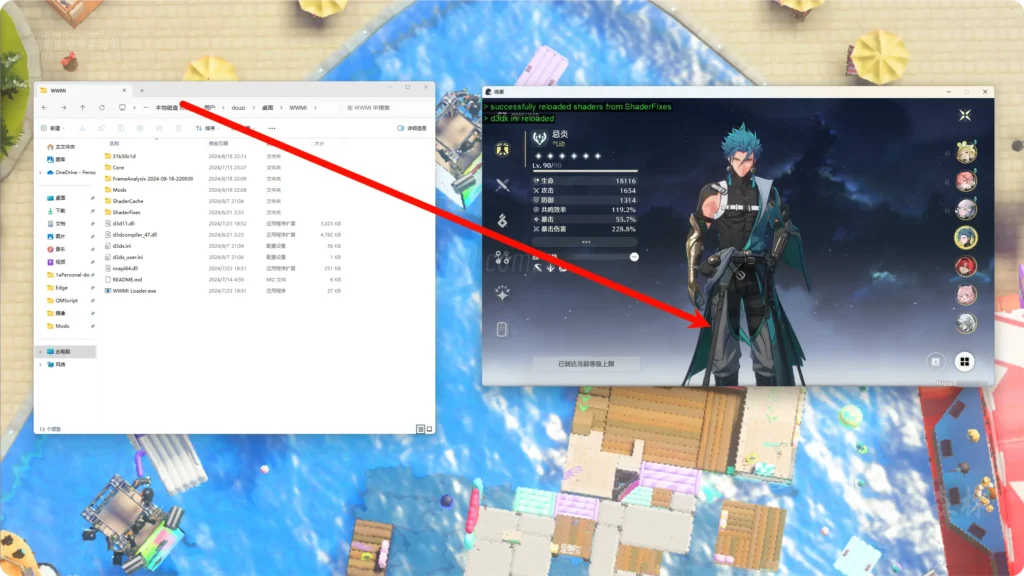
2 如若转载,请注明文章出处:
3 本站内容观点不代表本站立场,并不代表本站赞同其观点和对其真实性负责
4 若作商业用途,请联系原作者授权,若本站侵犯了您的权益请 站内私信站长 进行删除处理
5 本站部分内容来源于网络,仅供学习与参考,请勿商业运营,严禁从事违法、侵权等任何非法活动,否则后果自负!!



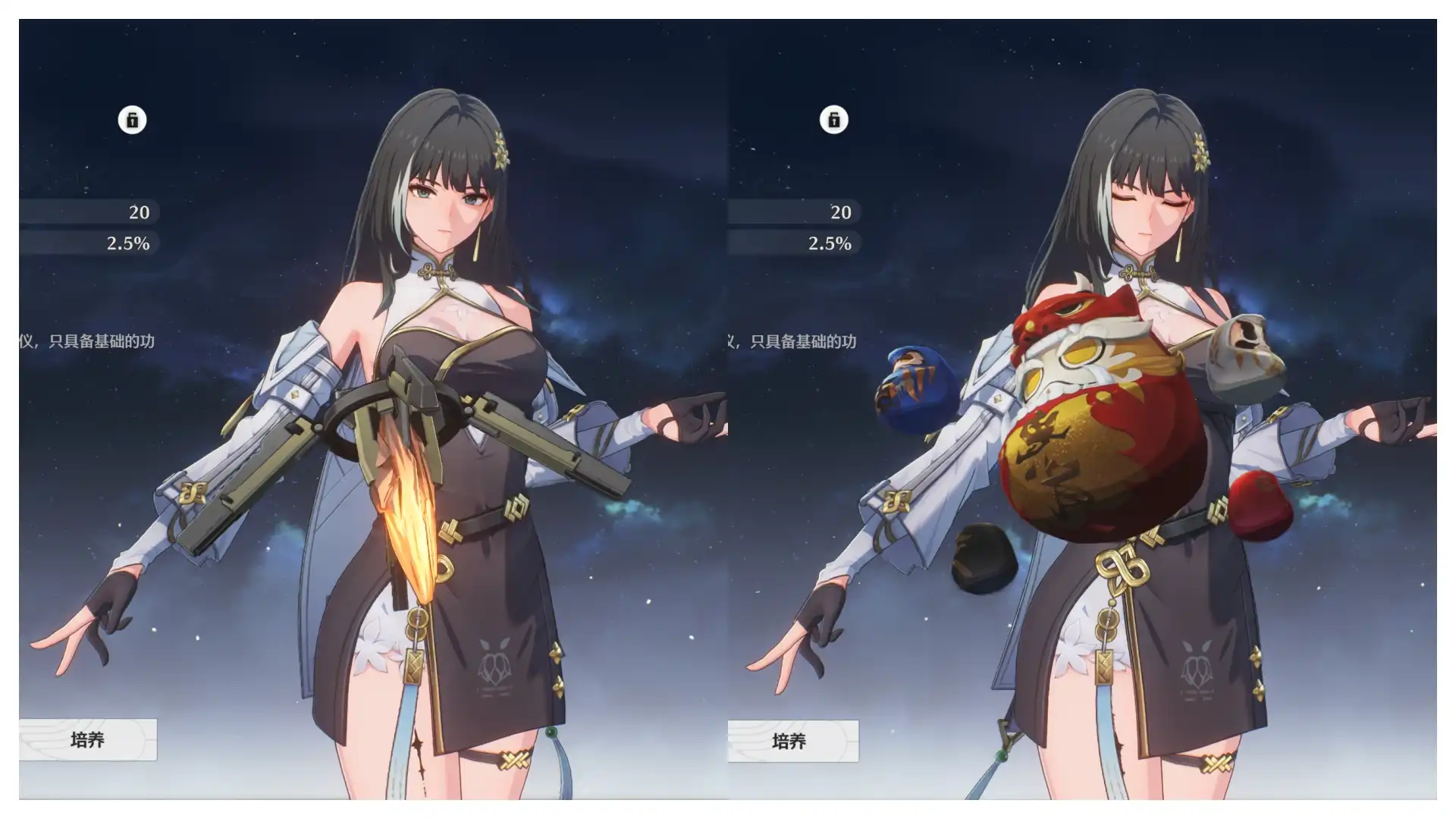
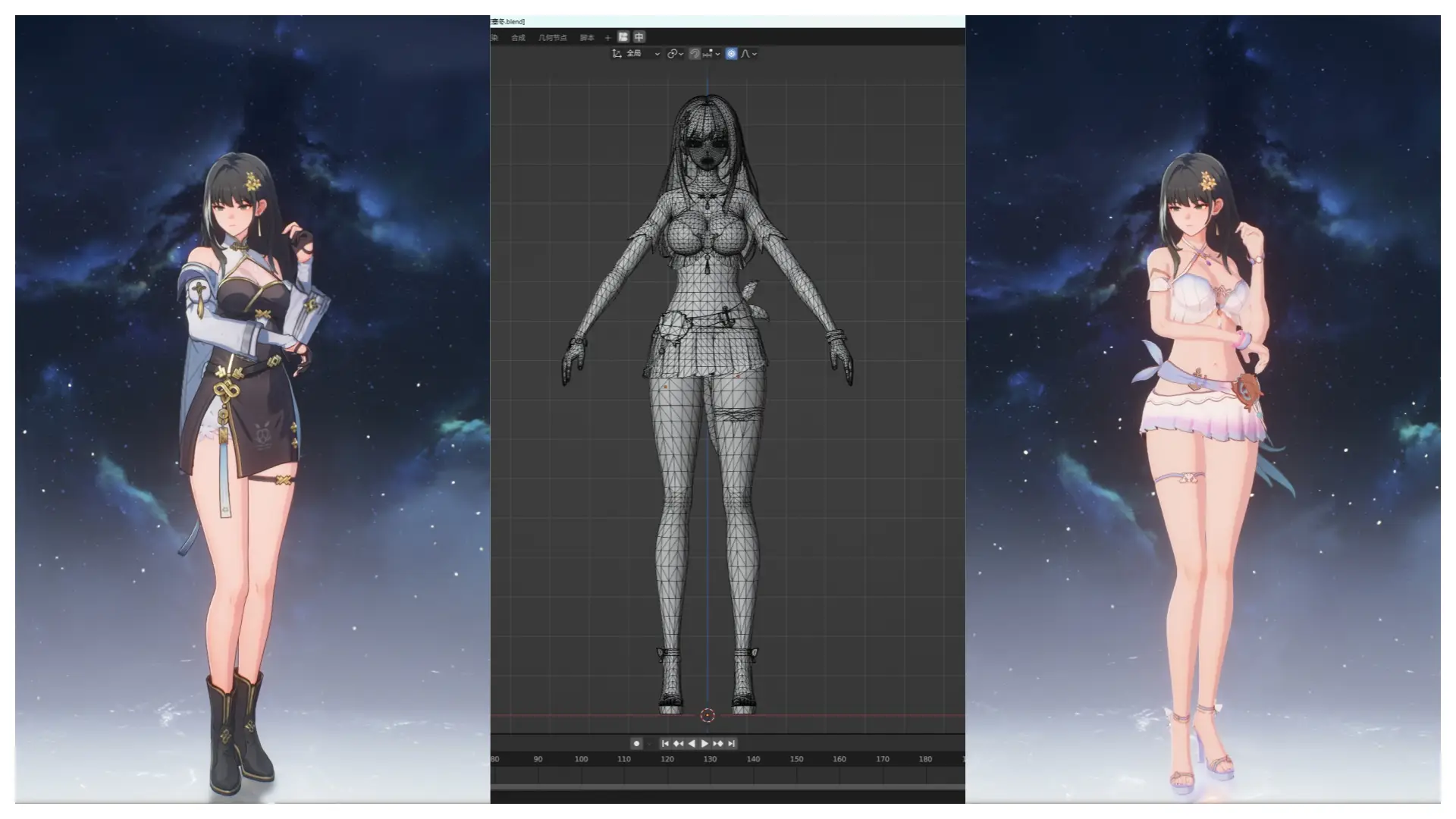
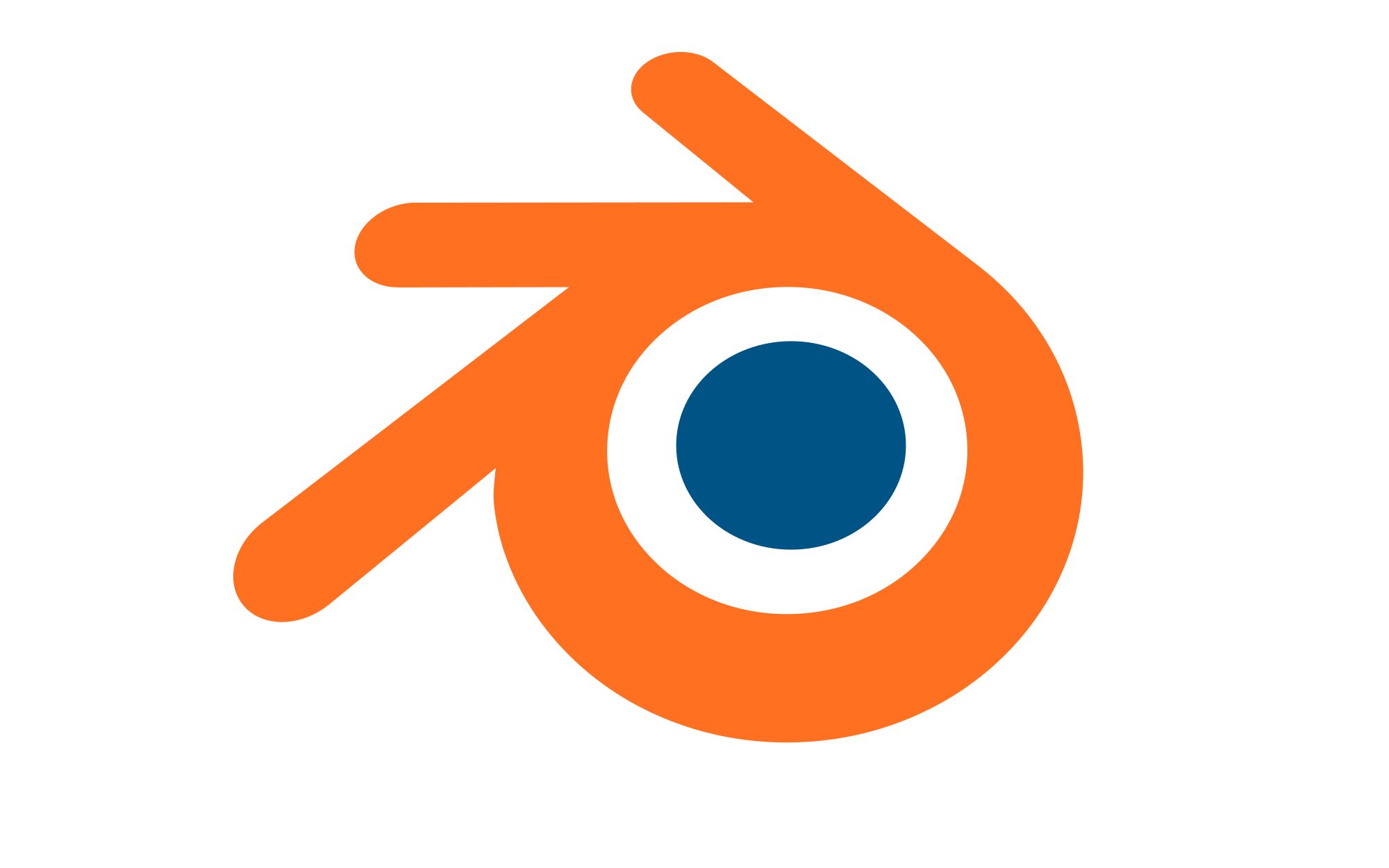


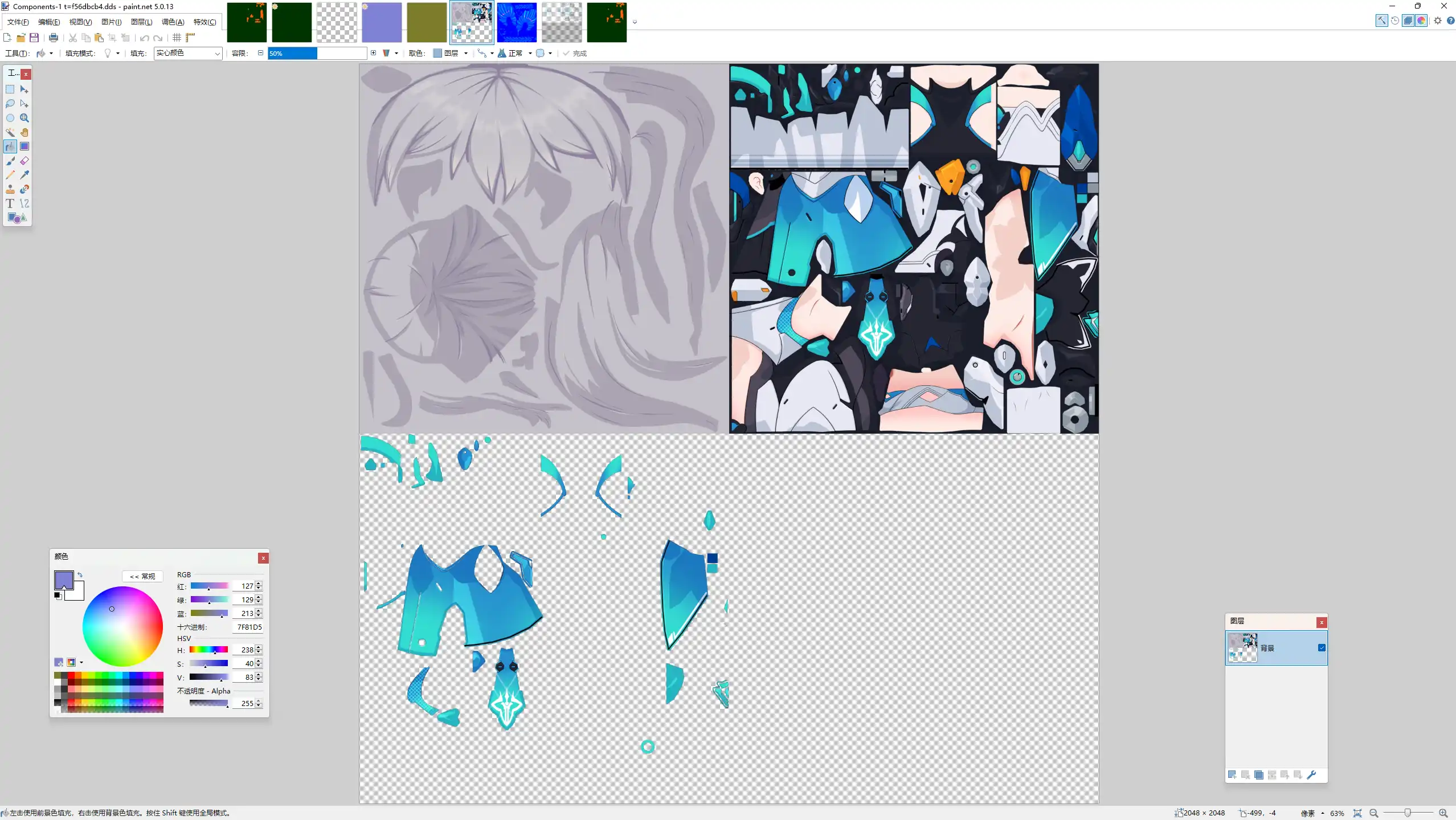
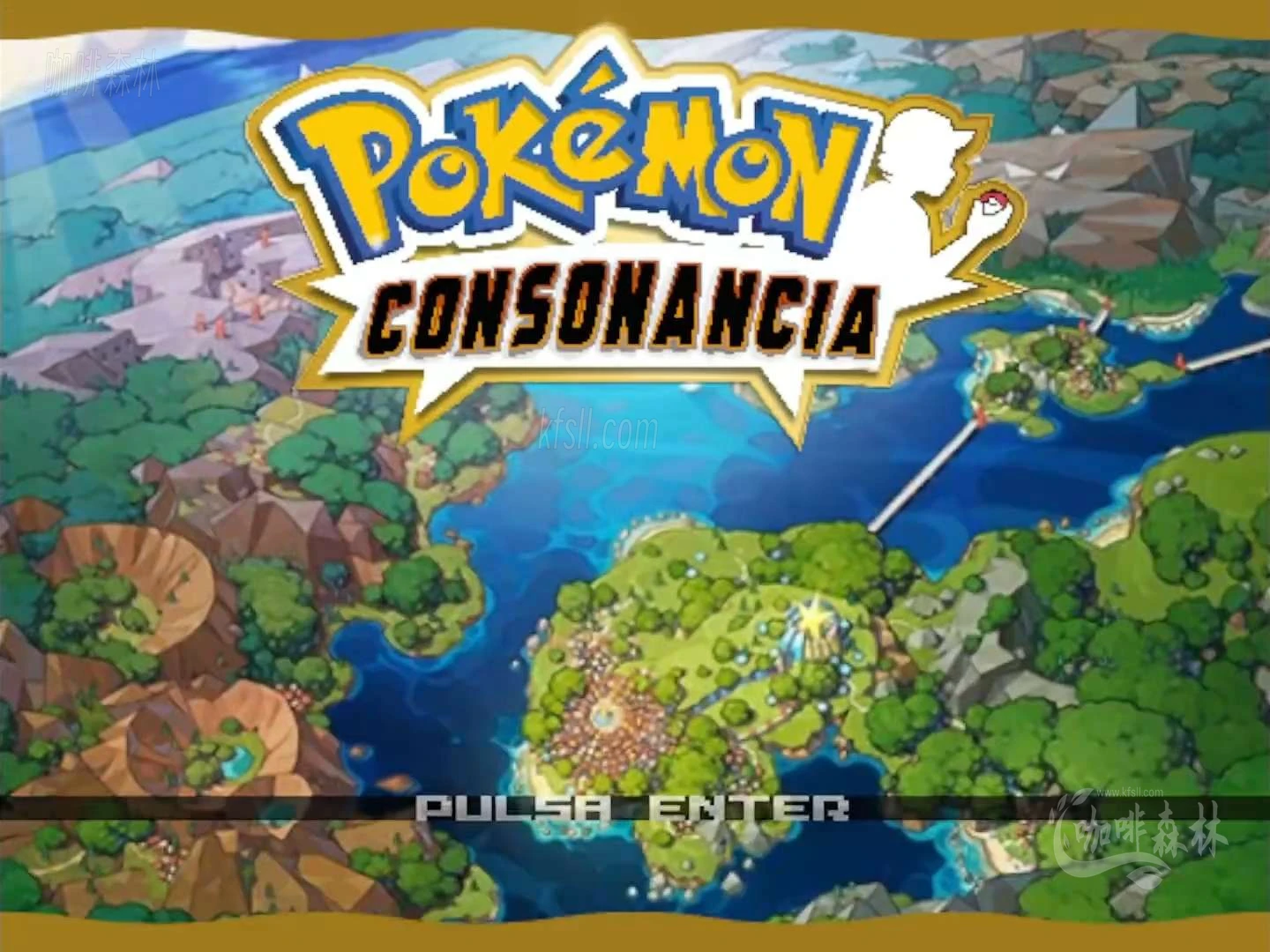


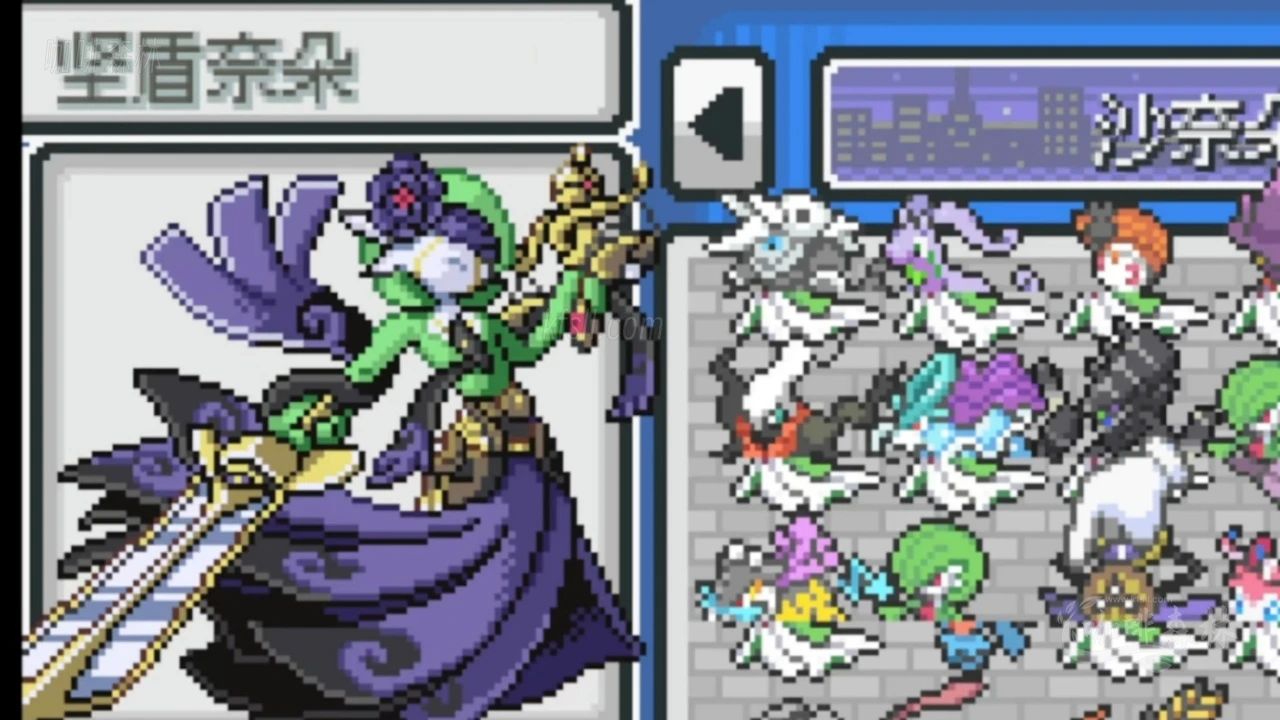





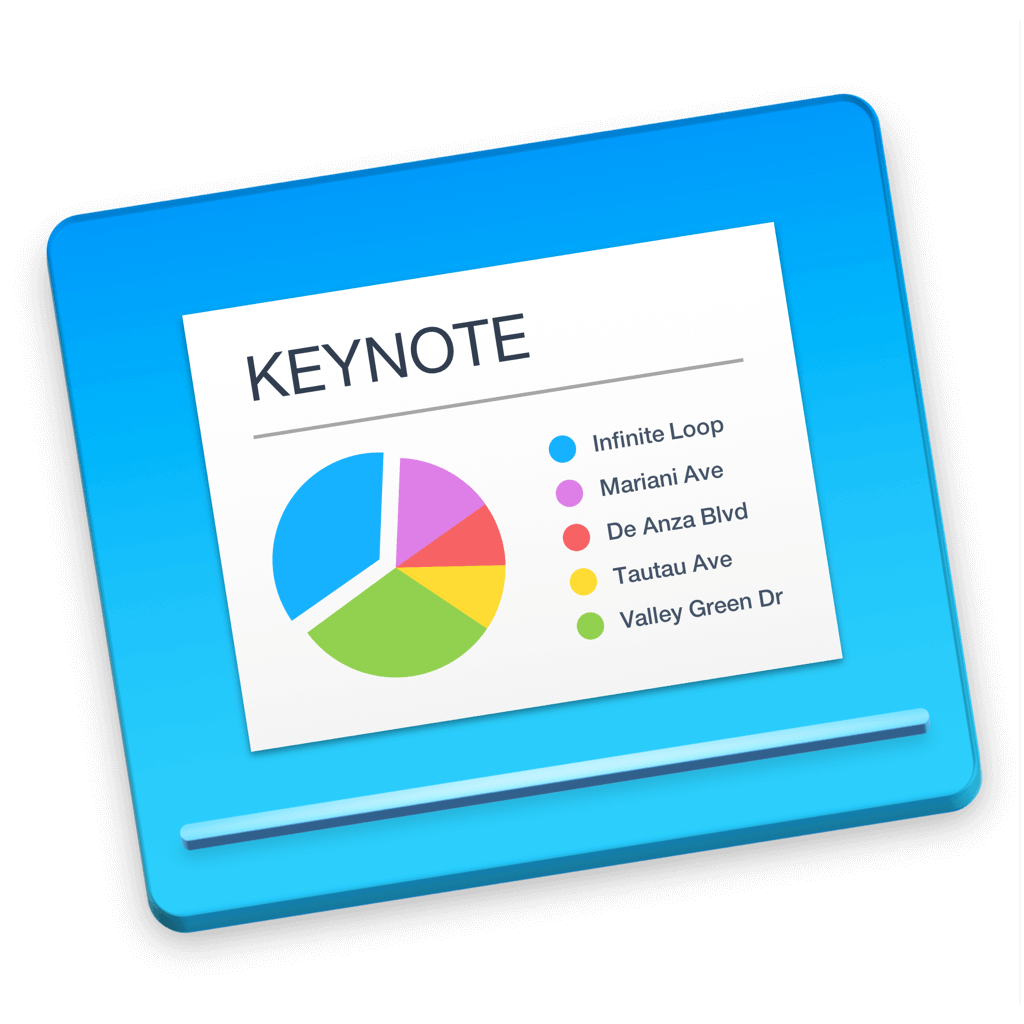
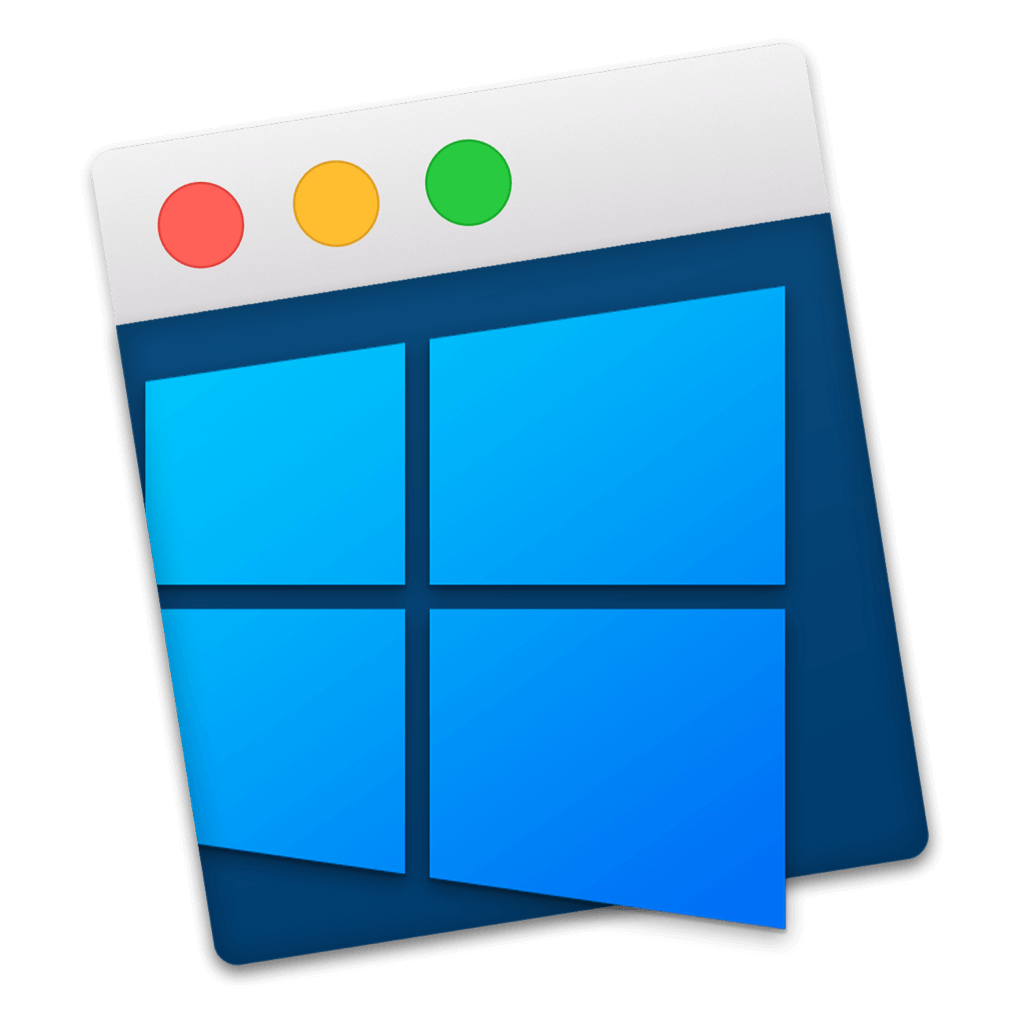
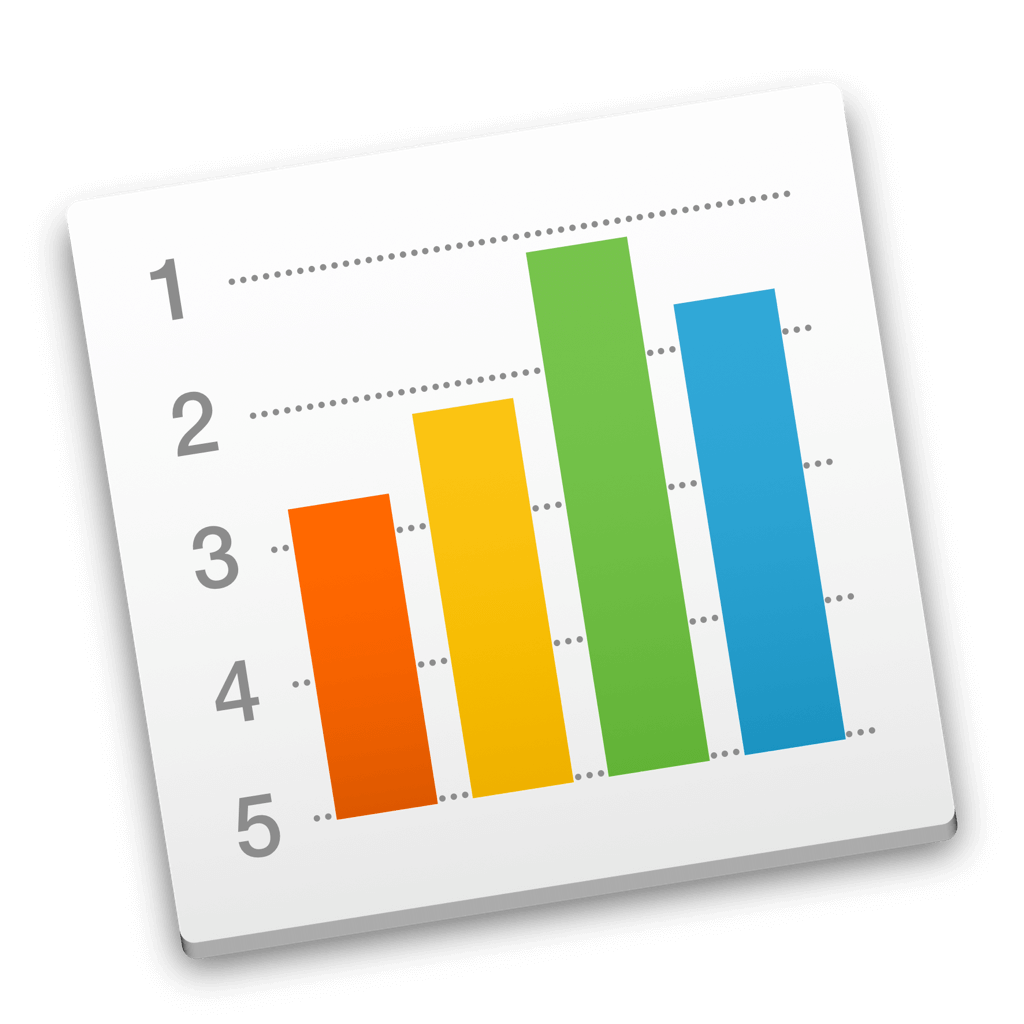
暂无评论内容